Napraw Apex Legends nie może połączyć się z serwerami EA
Opublikowany: 2021-11-30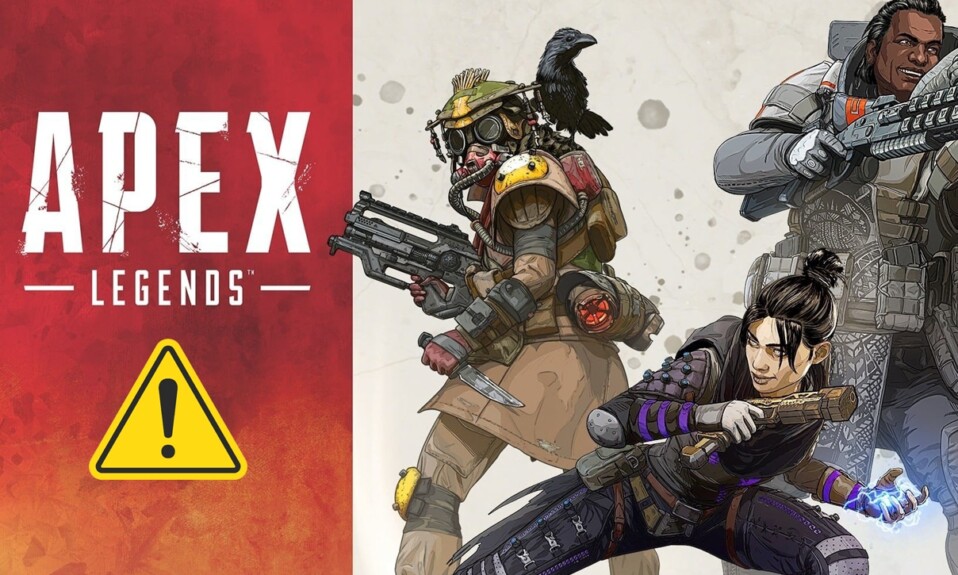
Apex Legends to przyjemna gra wideo online preferowana przez graczy z całego świata. Możesz spędzić wolny czas grając w tę pełną przygód grę. Jednak wielu użytkowników napotyka na błędy Apex, które nie mogą się połączyć podczas rozgrywki. Jeśli i Ty napotykasz ten sam błąd, to jesteś we właściwym miejscu! Dajemy doskonały przewodnik, który pomoże ci naprawić Apex Legends, który nie może połączyć się z błędem serwera EA. Przyczyn może być kilka, takich jak:
- Offline serwery EA
- Duży ruch sieciowy na serwerach
- Problemy z ustawieniami routera lub routera
- Nieodpowiednia prędkość połączenia internetowego
- Blokuj przez zaporę systemu Windows
- Nieaktualny system operacyjny Windows
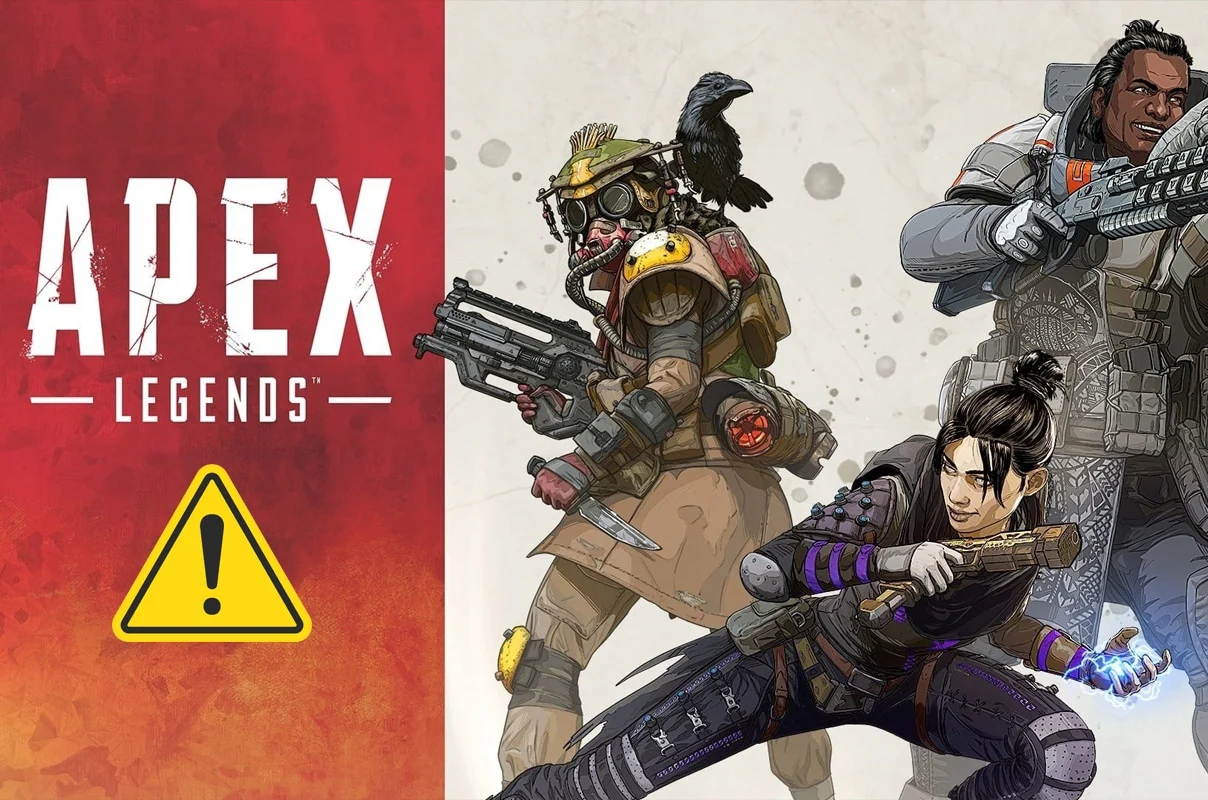
Zawartość
- Jak naprawić Apex Legends, który nie może połączyć się z serwerami EA?
- Wstępne kontrole w celu rozwiązania problemu z Apex Legends, który nie może się połączyć
- Metoda 1: Zaloguj się do innej gry
- Metoda 2: Zmień ustawienia daty i godziny
- Metoda 3: Zamknij wszystkie aplikacje działające w tle
- Metoda 4: Zaktualizuj grę Apex Legends
- Metoda 5: Zaktualizuj system Windows
- Metoda 6: Zezwól na grę przez zaporę Windows Defender
- Metoda 7: Usuń pamięć podręczną gry i pliki tymczasowe
- Metoda 8: Wyłącz klienta VPN
- Metoda 9: Zmień ustawienia serwera DNS
- Metoda 10: Skontaktuj się z EA w celu uzyskania pomocy technicznej
Jak naprawić Apex Legends, który nie może połączyć się z serwerami EA?
Uwaga: przed wypróbowaniem metod omówionych w tym artykule sprawdź stan serwera gry na oficjalnej stronie Apex Legends, jak pokazano.
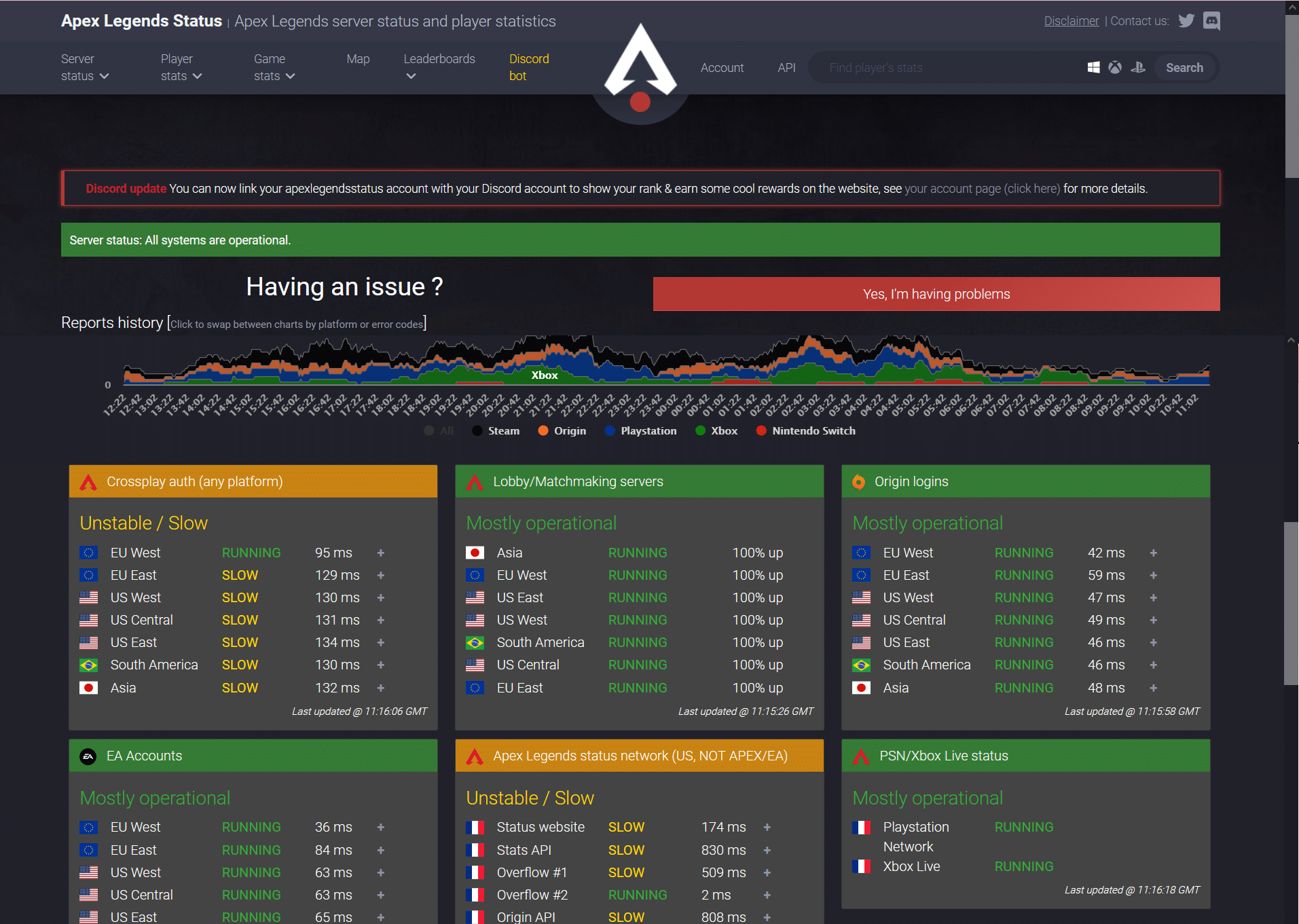
Wstępne kontrole w celu rozwiązania problemu z Apex Legends, który nie może się połączyć
Zanim rozpoczniesz rozwiązywanie problemów,
- Zapewnij stabilną łączność z Internetem . W razie potrzeby użyj połączenia Ethernet zamiast sieci bezprzewodowej.
- Uruchom ponownie komputer , aby pozbyć się drobnych usterek.
- Dodatkowo w razie potrzeby uruchom ponownie lub zresetuj router .
- Sprawdź minimalne wymagania systemowe, aby gra działała poprawnie.
- Zaloguj się jako administrator , a następnie uruchom grę. Jeśli to zadziała, postępuj zgodnie z metodą 1, aby upewnić się, że gra działa z uprawnieniami administratora za każdym razem, gdy ją uruchamiasz.
Metoda 1: Zaloguj się do innej gry
Czasami usterka na Twoim koncie może uniemożliwić Ci zalogowanie się lub wczytanie gry. Ogranicza to połączenie z serwerami EA. Jeśli masz inną grę EA na swoim urządzeniu, spróbuj zalogować się do gry za pomocą tego samego konta EA.
- Jeśli możesz pomyślnie zalogować się do innej gry przy użyciu tego samego konta EA, oznacza to, że problem nie dotyczy Twojego konta EA. W takim przypadku zaimplementuj inne metody omówione w tym artykule.
- Jeśli napotkasz ten sam problem z ładowaniem w innej grze, oznacza to, że masz problem z kontem EA. W takim przypadku skontaktuj się z pomocą techniczną EA.
Metoda 2: Zmień ustawienia daty i godziny
Twoje połączenie z serwerem gry będzie często przerywane, gdy masz nieprawidłowe ustawienia daty i godziny. Możliwe, że zmieniłeś normalną datę i godzinę, aby zmienić ustawienia w grze, ale zapomniałeś przywrócić normalne ustawienie. W takim przypadku wszelkie różnice czasowe między ramami czasowymi konsoli i serwera EA doprowadzą do przerw w połączeniu sieciowym. Dlatego zawsze postępuj zgodnie z automatyczną konfiguracją daty i godziny zamiast ręcznej konfiguracji, aby naprawić problem Apex Legends, który nie może połączyć się z serwerem EA:
1. Naciśnij jednocześnie klawisze Windows + I, aby otworzyć Ustawienia systemu Windows .
2. Kliknij opcję Czas i język , jak zaznaczono.
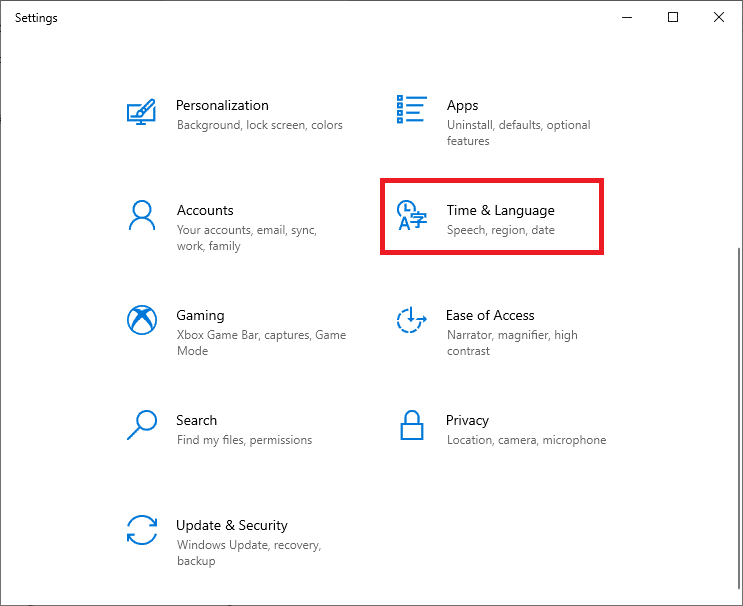
3. Włącz przełącznik Ustaw czas automatycznie , jak pokazano.
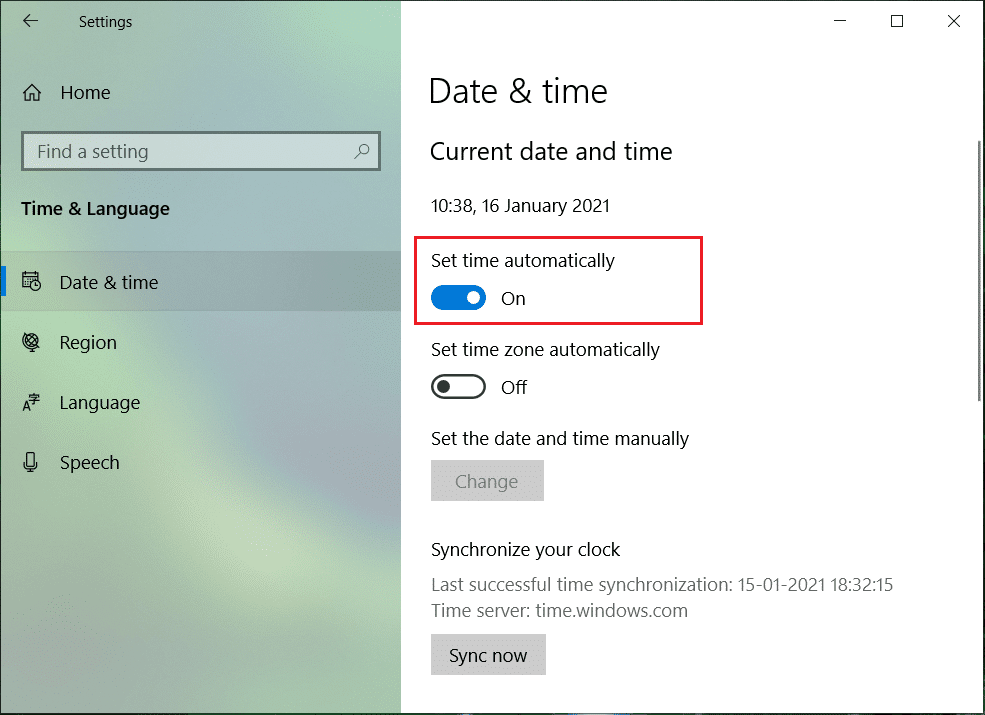
4. Uruchom ponownie komputer i ponownie uruchom grę.
Przeczytaj także: Zezwalaj lub uniemożliwiaj użytkownikom zmianę daty i godziny w systemie Windows 10
Metoda 3: Zamknij wszystkie aplikacje działające w tle
Może być wiele aplikacji działających w tle. Zwiększy to użycie procesora i pamięci, wpływając tym samym na wydajność gry i komputera. Wykonaj poniższe kroki, aby naprawić Apex Legends, który nie może się połączyć, zamykając zadania w tle:
1. Naciśnij klawisz Windows , wpisz menedżer zadań i kliknij Otwórz .
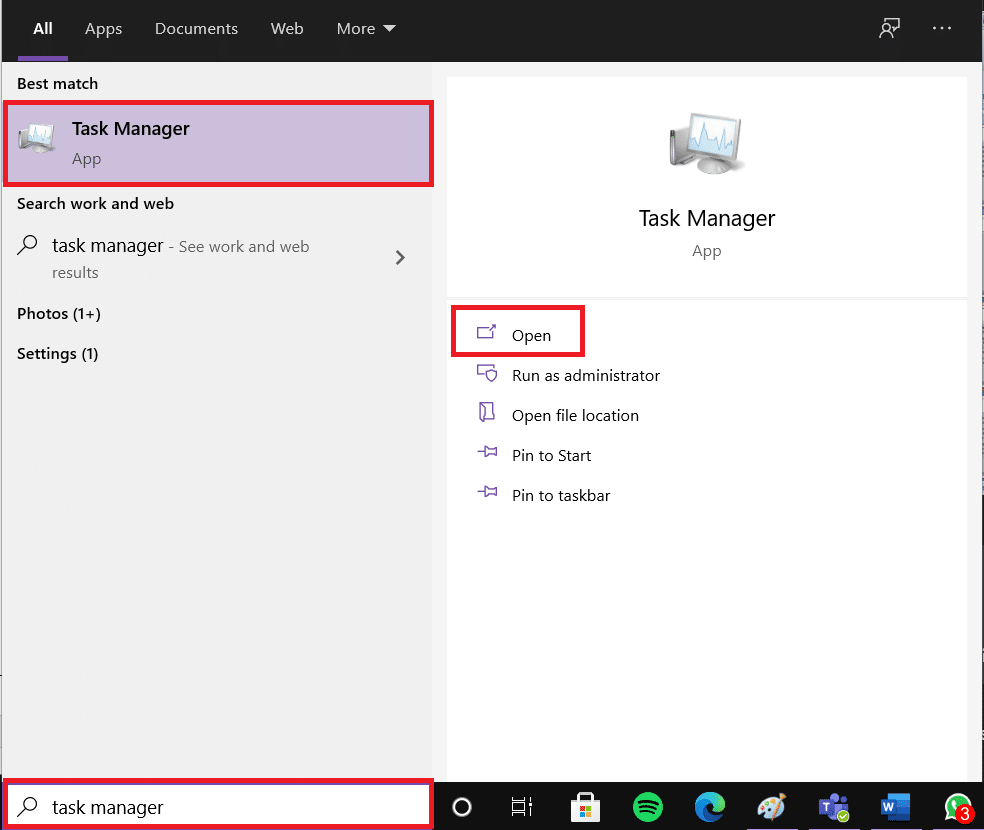
2. Tutaj, w zakładce Procesy , wyszukaj niepotrzebne zadania działające w tle.
Uwaga : preferuj wybieranie programów innych firm i unikaj wybierania usług Windows i Microsoft.
3. Kliknij prawym przyciskiem myszy uruchomioną aplikację (np. Google Chrome ) i wybierz Zakończ zadanie , jak pokazano poniżej.
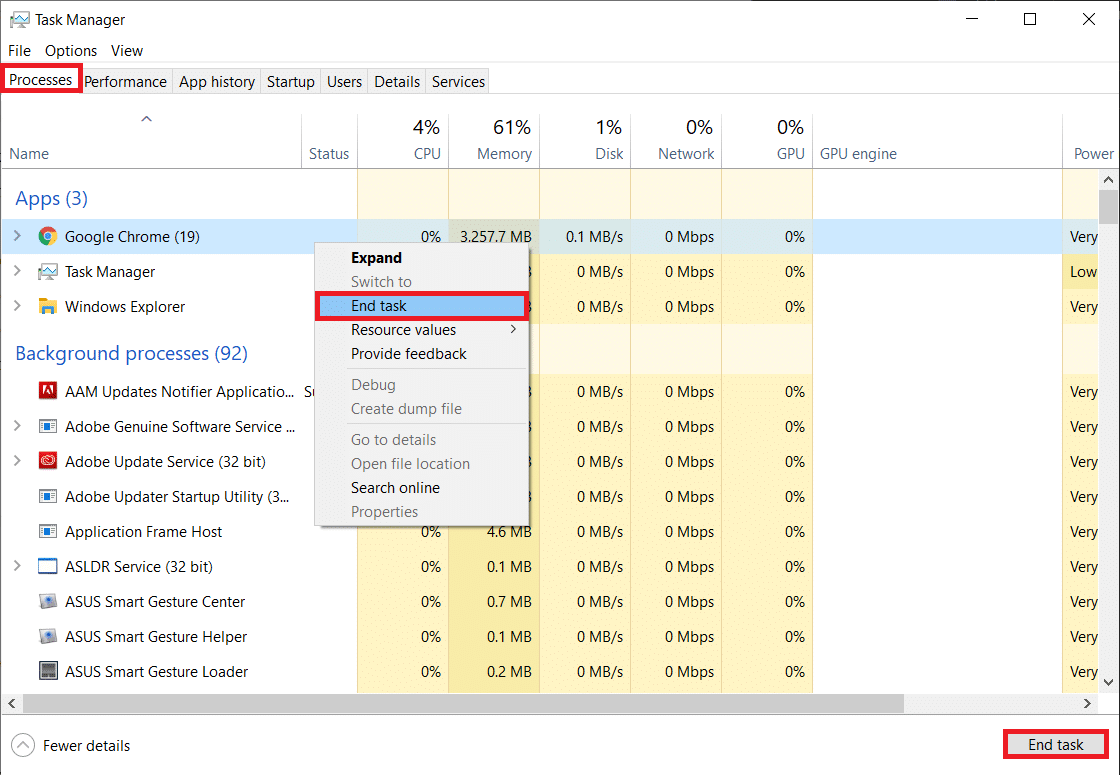
Metoda 4: Zaktualizuj grę Apex Legends
Zawsze ważne jest, aby gra uruchomiła najnowszą wersję, aby uniknąć konfliktów. Dlatego po aktualizacji możesz naprawić błąd Apex Legends, który nie może się połączyć. Zazwyczaj aktualizacje zostaną ustawione automatycznie. Jeśli jednak masz jakiś problem lub usterkę w swojej grze, musisz zaktualizować ją ręcznie.
Uwaga: wykonaj czynności zgodnie z platformą do gier. Wykorzystaliśmy klienta Steam do celów ilustracyjnych.
Jeśli dla twojej gry jest dostępna nowa aktualizacja, zostanie ona wyświetlona na samej stronie głównej Steam . Wystarczy kliknąć podświetlony przycisk AKTUALIZUJ .
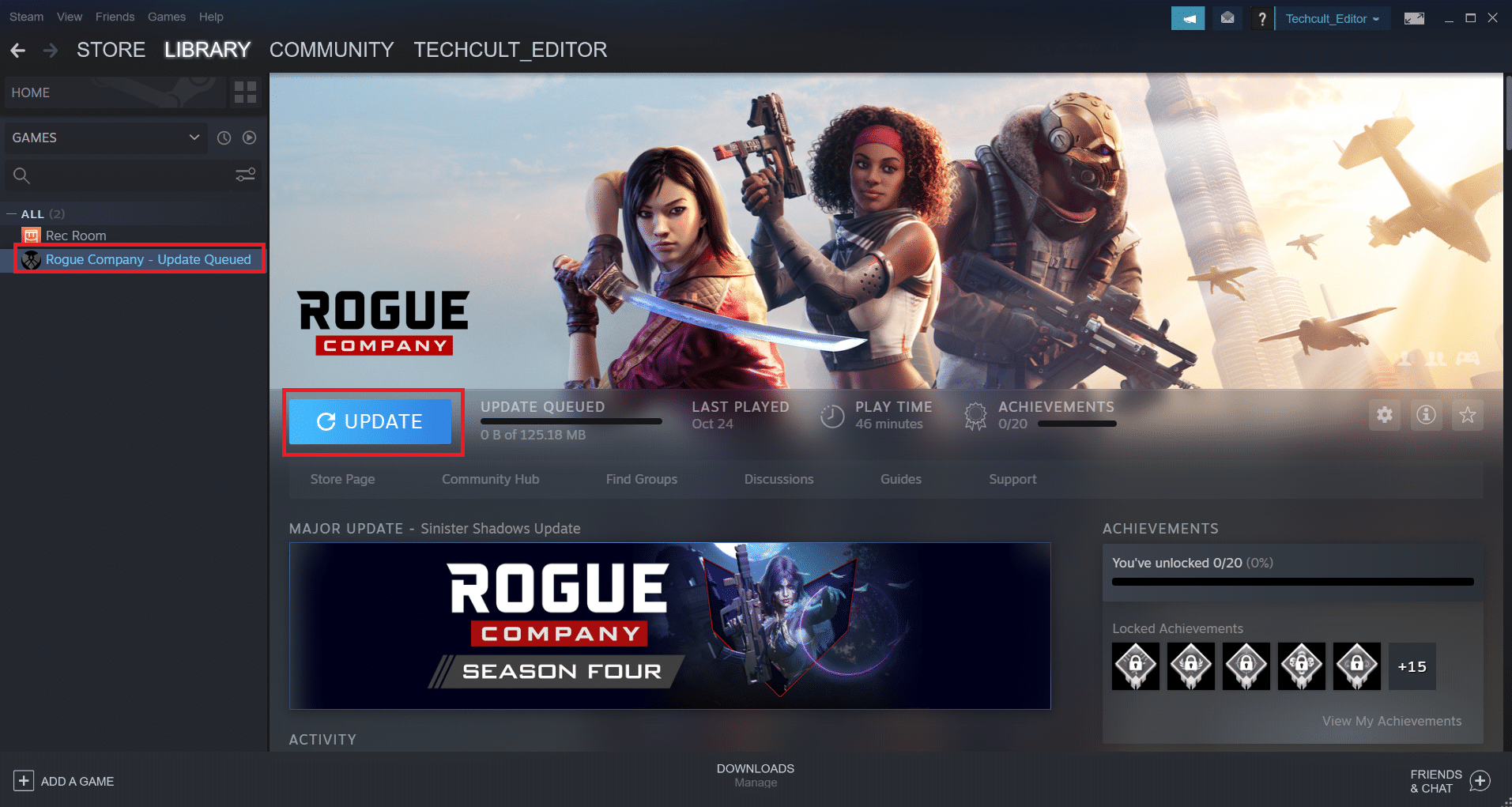
Dodatkowo wykonaj następujące kroki, aby włączyć funkcję automatycznej aktualizacji gier Steam:
1. Uruchom Steam i przejdź do LIBRARY , jak pokazano.
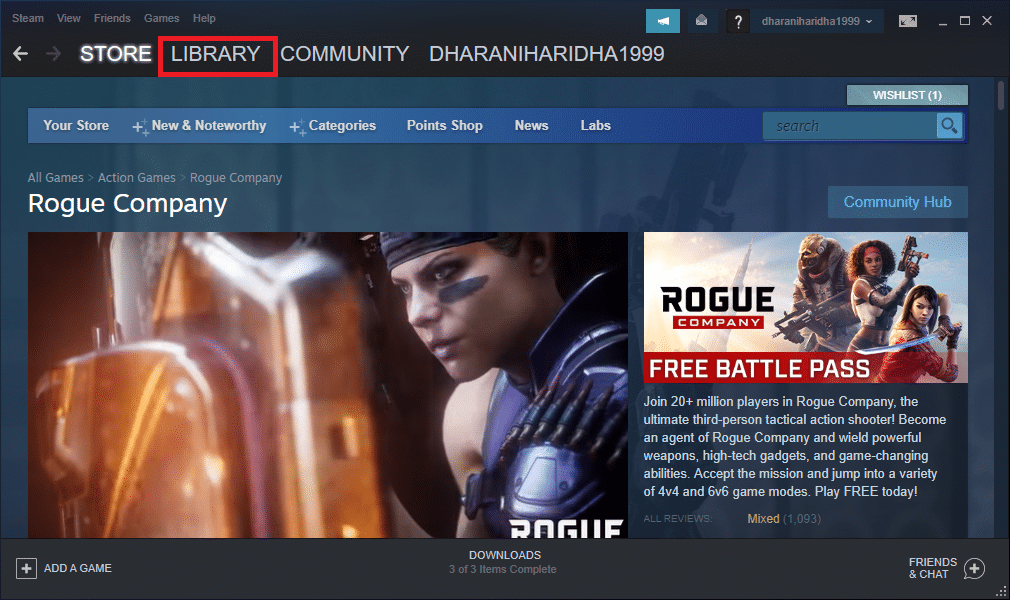
2. Następnie kliknij prawym przyciskiem myszy grę i wybierz opcję Właściwości… .
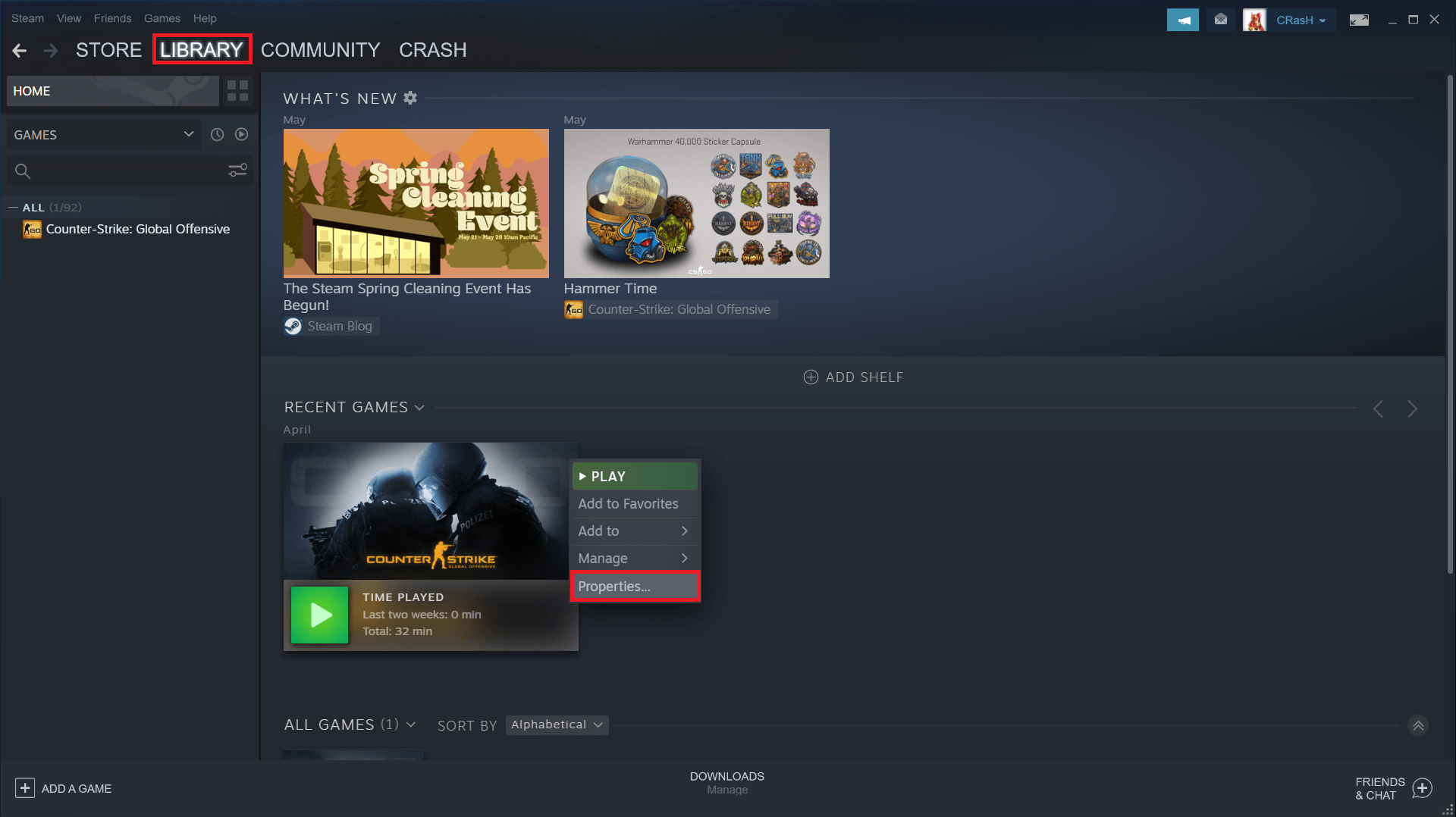
3. Teraz przejdź do zakładki AKTUALIZACJE i wybierz opcję Zawsze aktualizuj tę grę z menu rozwijanego AUTOMATYCZNE AKTUALIZACJE , jak pokazano poniżej.
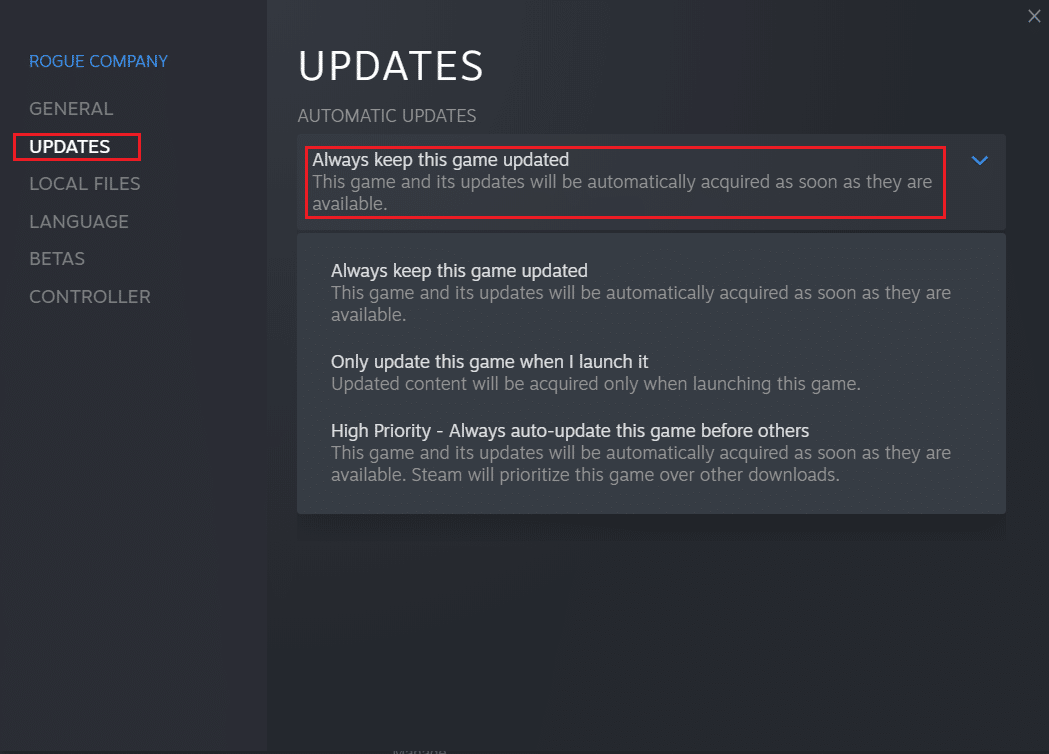
Po aktualizacji sprawdź, czy problem z połączeniem z serwerem gry został rozwiązany. Jeśli nie, wypróbuj następną poprawkę.
Przeczytaj także: Gdzie są zainstalowane gry Steam?
Metoda 5: Zaktualizuj system Windows
Jeśli nie korzystasz z komputera w jego zaktualizowanej wersji, pliki w systemie nie będą kompatybilne z plikami gry, co spowoduje błąd Apex nie może się połączyć. Oto jak zaktualizować system operacyjny Windows:
1. Naciśnij klawisz Windows , wpisz Sprawdź aktualizacje w pasku wyszukiwania i kliknij Otwórz .
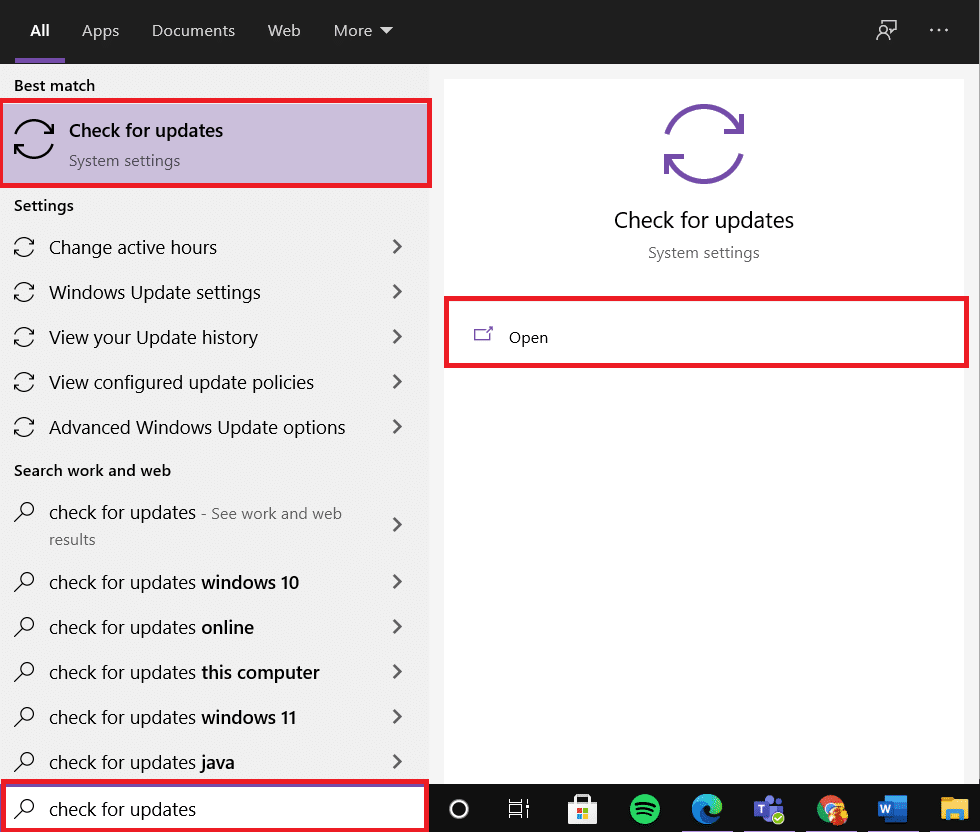
2. Kliknij przycisk Sprawdź aktualizacje w prawym panelu.
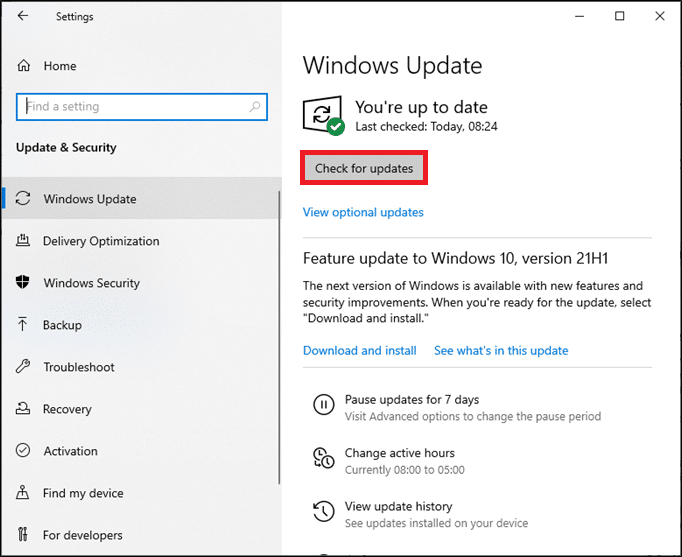
3A. Kliknij Zainstaluj teraz , aby pobrać i zainstalować najnowszą dostępną aktualizację.

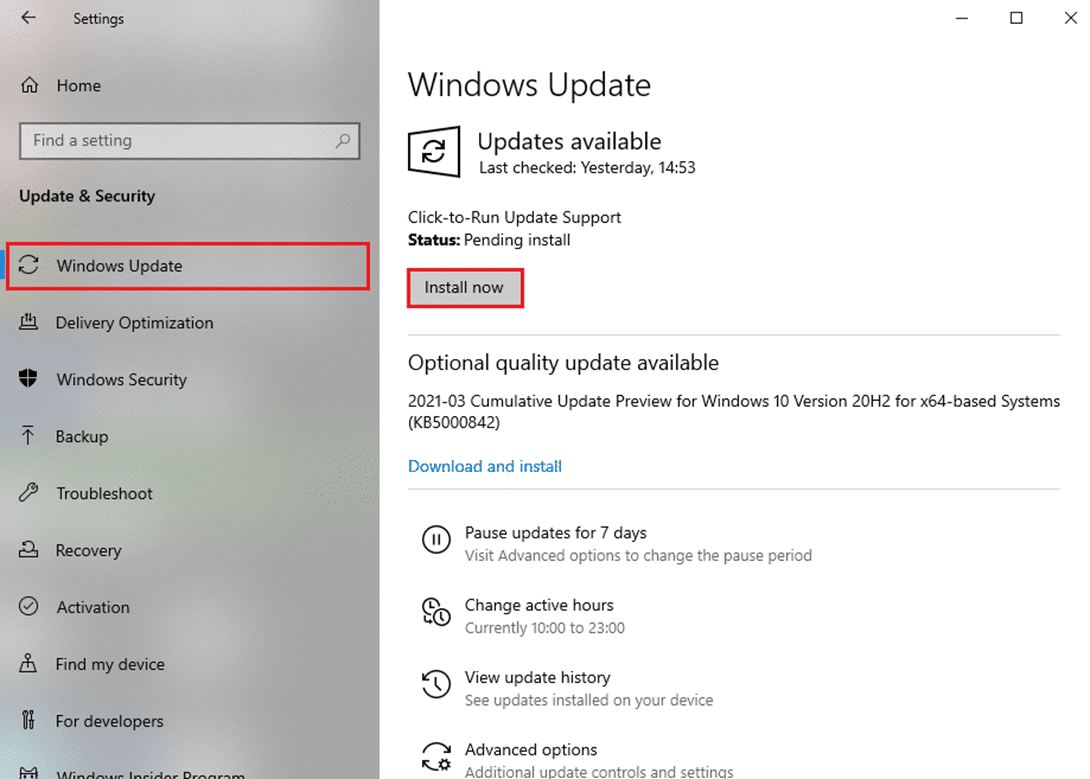
3B. Jeśli Twój system Windows jest już aktualny, wyświetli się komunikat Jesteś aktualny .
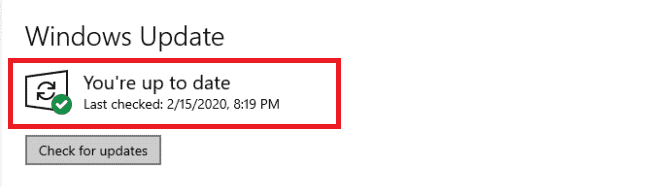
4. Uruchom ponownie komputer z systemem Windows i sprawdź, czy problem został rozwiązany.
Metoda 6: Zezwól na grę przez zaporę Windows Defender
Zapora Windows Defender działa jak filtr w twoim systemie. Skanuje informacje przychodzące na komputer z systemem Windows i potencjalnie blokuje wprowadzane do niego szkodliwe szczegóły. Jednak niektóre programy są również blokowane przez zaporę. Dlatego zaleca się dodanie wyjątku gry, który ma być dozwolony przez zaporę sieciową, jak wyjaśniono poniżej:
1. Wpisz Windows Defender Firewall w pasku wyszukiwania systemu Windows i otwórz go z wyników wyszukiwania, jak pokazano.
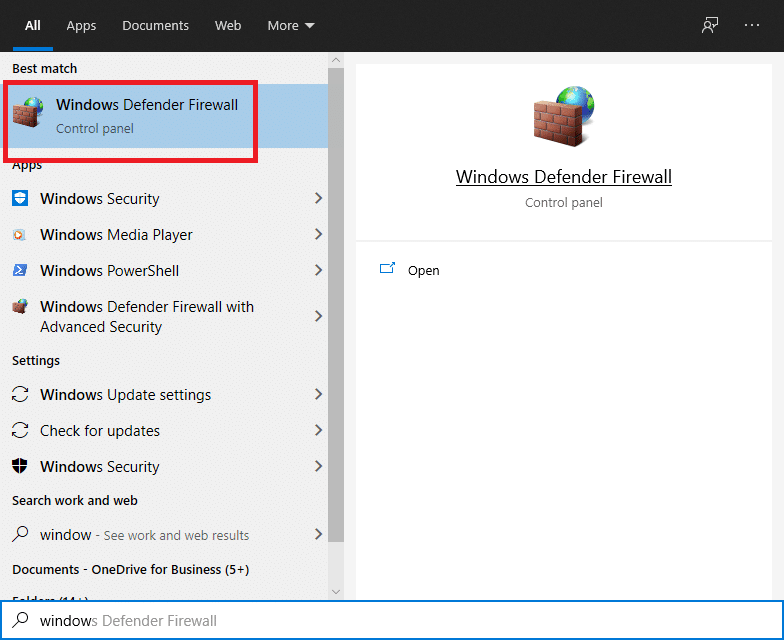
2. Tutaj kliknij Zezwalaj aplikacji lub funkcji przez Zaporę Windows Defender .
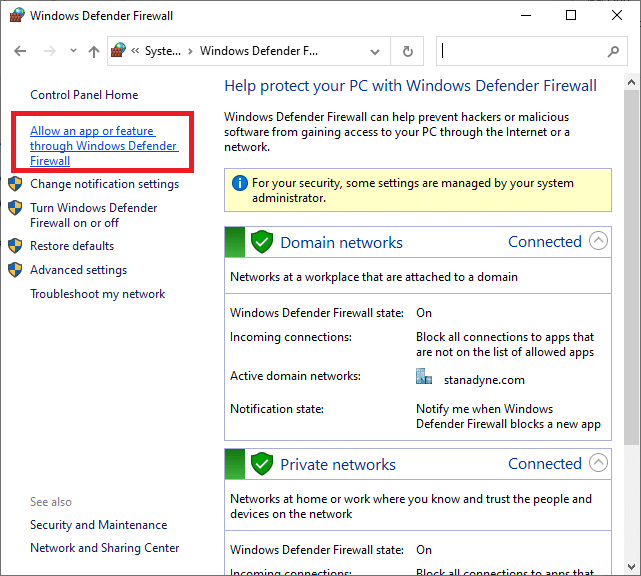
3. Następnie kliknij Zmień ustawienia i zaznacz pola oznaczone Domena, Prywatne i Publiczne dla Apex Legends , aby zezwolić na przejście przez zaporę.
Uwaga: możesz kliknąć Zezwalaj innej aplikacji… , aby przeglądać grę, jeśli nie jest ona widoczna na liście.
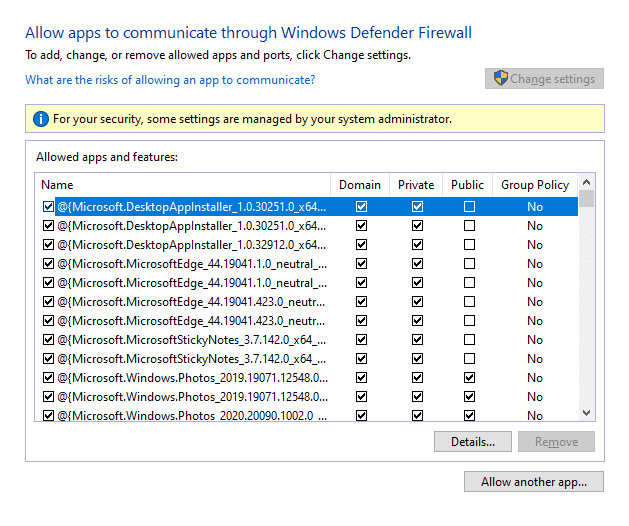
4. Na koniec kliknij OK , aby zapisać zmiany i ponownie uruchomić urządzenie.
Alternatywnie przeczytaj nasz przewodnik Jak wyłączyć zaporę systemu Windows 10, aby tymczasowo ją wyłączyć podczas gry.
Metoda 7: Usuń pamięć podręczną gry i pliki tymczasowe
Jeśli Twój komputer ma uszkodzone pliki konfiguracyjne i ustawienia, możesz napotkać błąd Apex Legends, który nie może się połączyć. Możesz jednak usunąć uszkodzone pliki konfiguracyjne, usuwając dane z folderu App Data i Local App Data w następujący sposób:
1. W polu wyszukiwania systemu Windows wpisz %appdata% i kliknij Otwórz , aby uruchomić folder AppData Roaming .
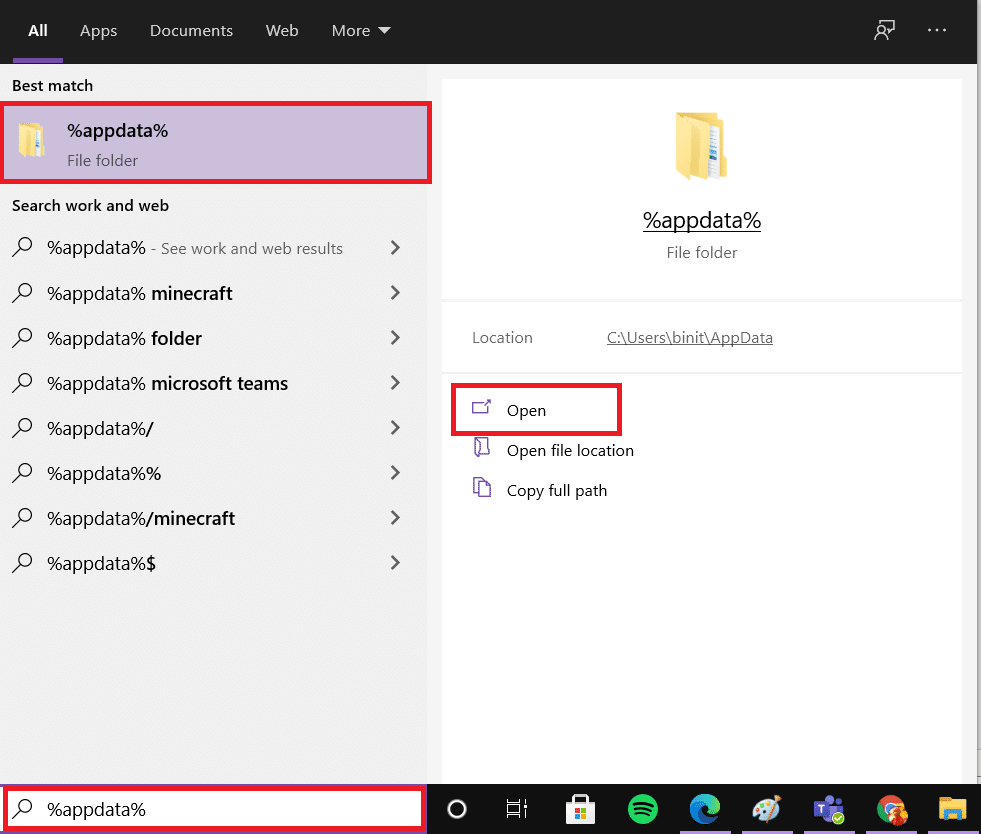
2. Przeszukaj folder Apex Legends i kliknij go prawym przyciskiem myszy. Następnie wybierz Usuń , jak pokazano.
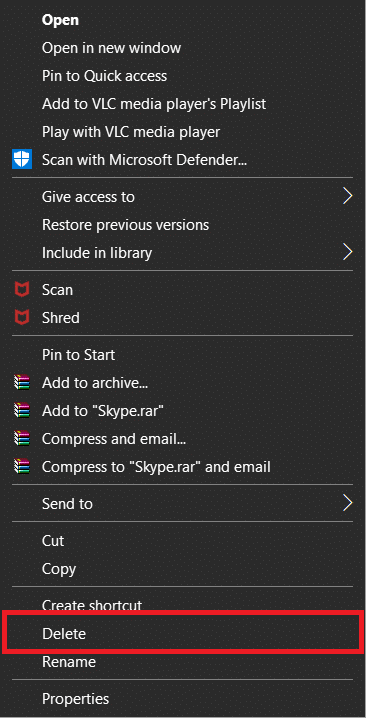
3. Ponownie naciśnij klawisz Windows , wpisz %LocalAppData% i kliknij Otwórz , aby przejść do folderu AppData Local .
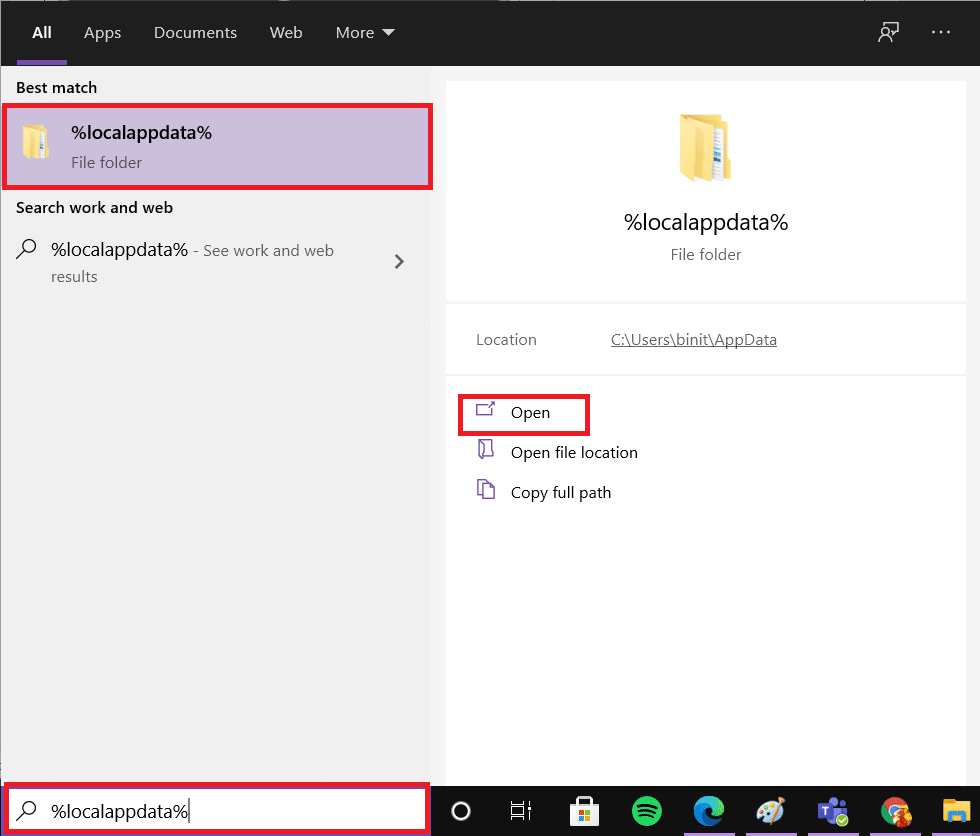
4. Wyszukaj folder Apex Legends i kliknij go prawym przyciskiem myszy. Następnie wybierz Usuń , jak wcześniej.
Po wyczyszczeniu pamięci podręcznej gry możesz usunąć systemowe pliki tymczasowe, wykonując kroki 5-8.
5. Wyszukaj %temp% na pasku wyszukiwania i kliknij Otwórz , jak pokazano.
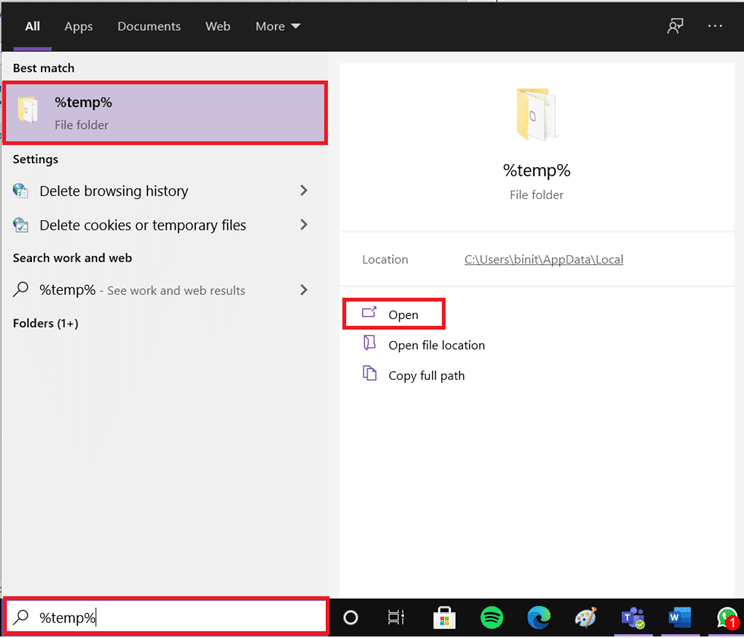
6. Tutaj wybierz wszystkie pliki i foldery , naciskając jednocześnie klawisze Ctrl + A, a następnie kliknij wybrane pliki prawym przyciskiem myszy.
7. Wybierz opcję Usuń , aby usunąć wszystkie pliki tymczasowe.
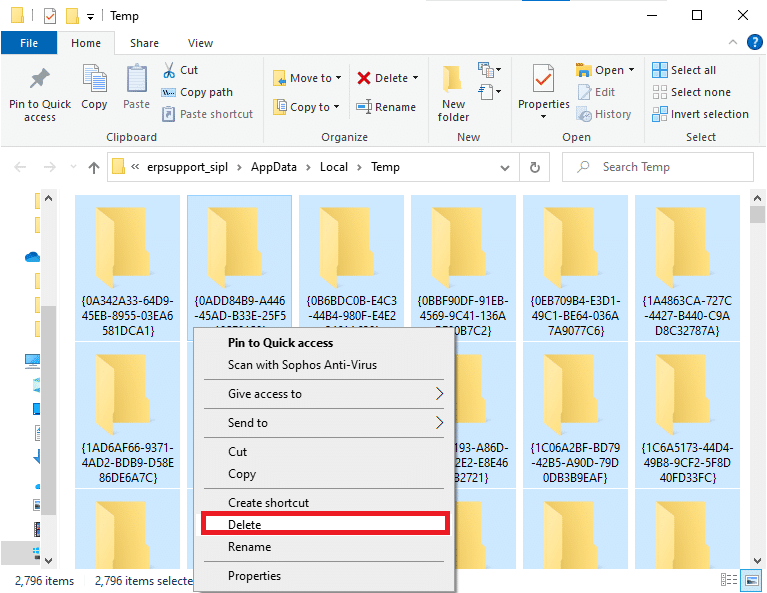
8. Na koniec przejdź do Pulpitu i kliknij prawym przyciskiem myszy Kosz. Wybierz opcję Opróżnij kosz , aby trwale usunąć dane z komputera z systemem Windows.
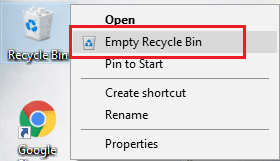
Metoda 8: Wyłącz klienta VPN
Jeśli korzystasz z klienta VPN, spróbuj go wyłączyć lub całkowicie odinstalować z systemu i sprawdź, czy błąd Apex dotyczący braku połączenia został naprawiony, czy nie.
1. Kliknij Start i wpisz Ustawienia VPN , a następnie kliknij Otwórz .
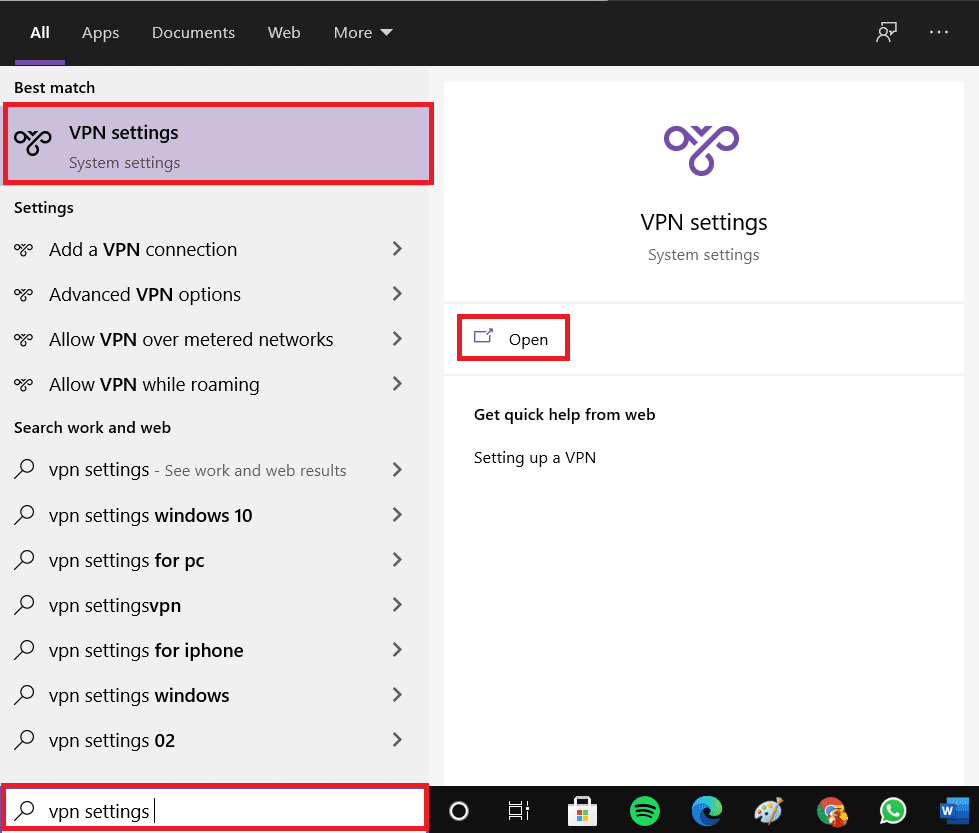
2. Tutaj wyłącz VPN w Opcjach zaawansowanych , jak pokazano.
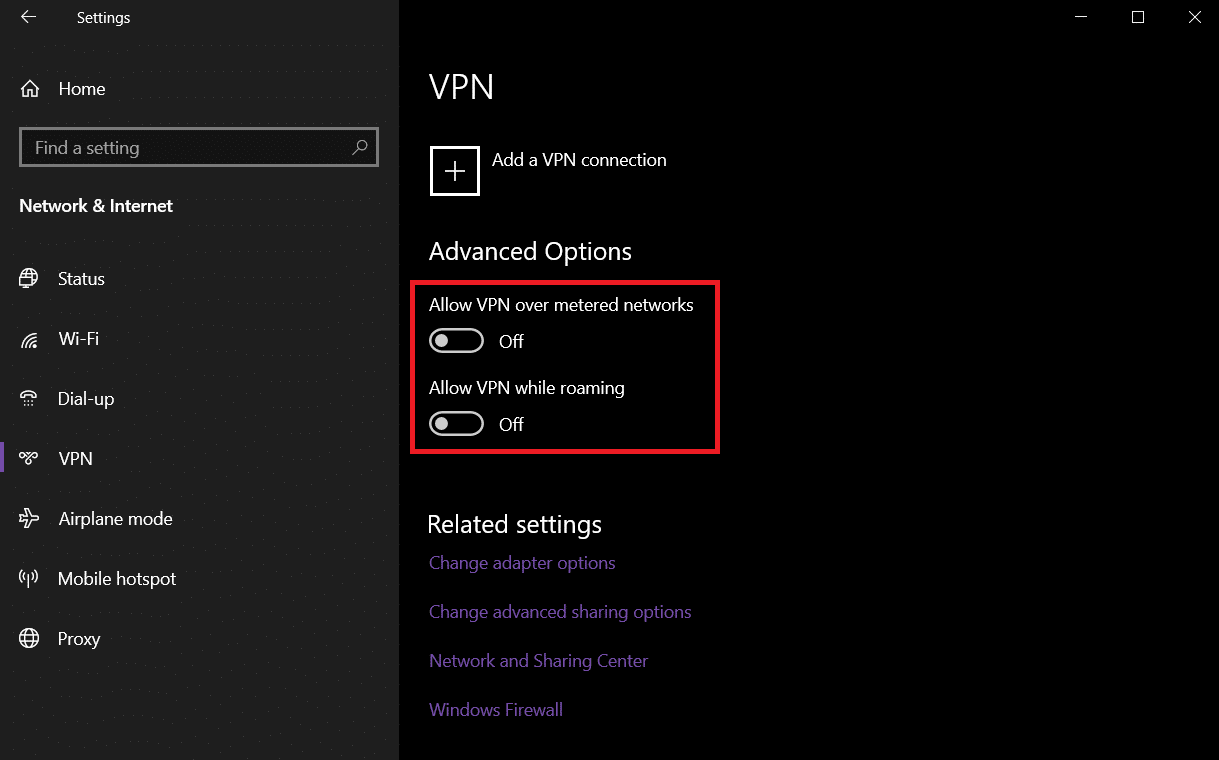
Przeczytaj także: Jak skonfigurować VPN w systemie Windows 10
Metoda 9: Zmień ustawienia serwera DNS
Możesz naprawić problem z brakiem połączenia z serwerami EA Apex, zmieniając ustawienia DNS, jak omówiono poniżej:
1. Naciśnij klawisz Windows , wpisz Stan sieci i kliknij Otwórz .
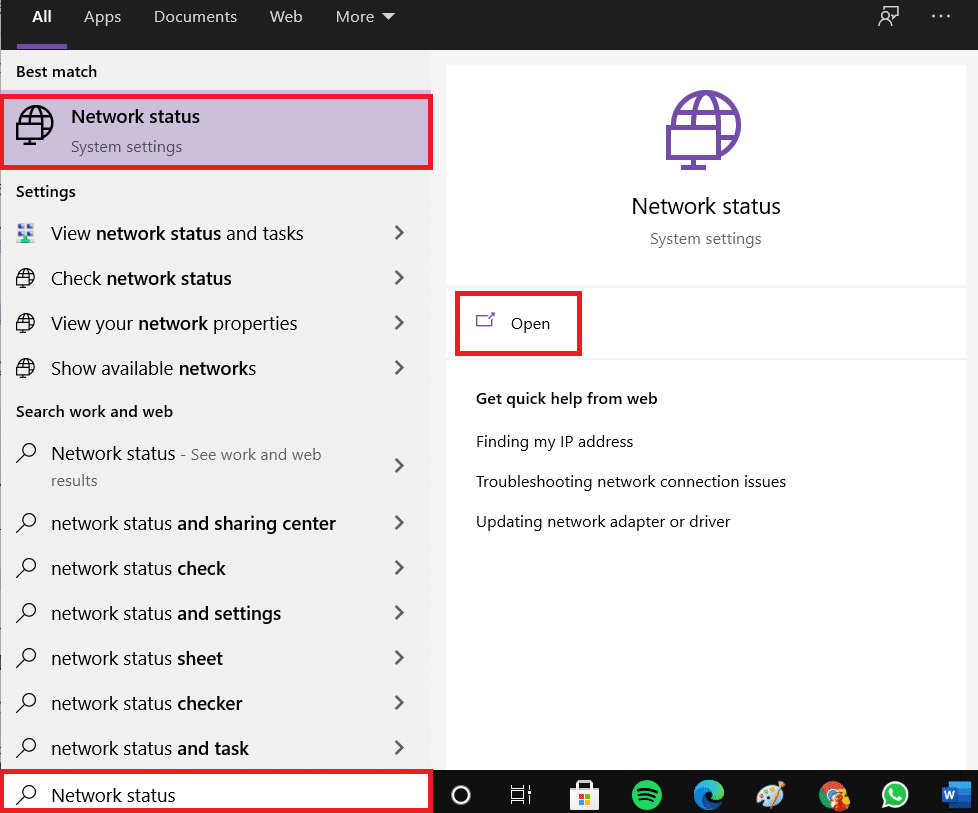
2. Teraz przejdź do Zmień opcje adaptera.
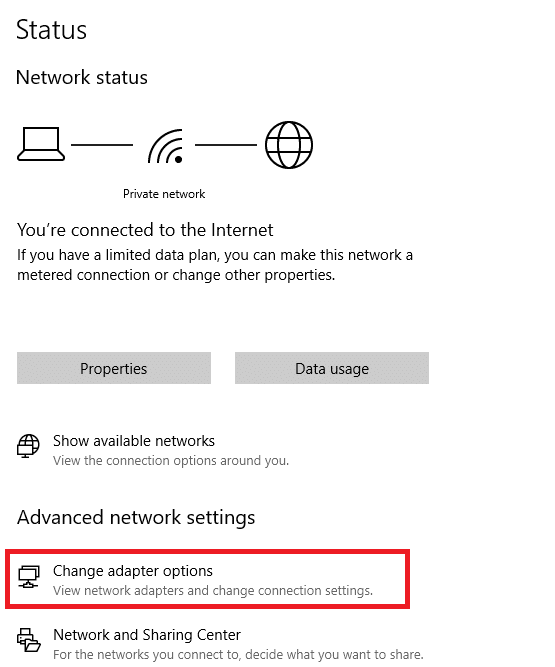
3. Tutaj kliknij prawym przyciskiem myszy połączenie sieciowe (np . Wi-Fi ) i kliknij Właściwości , jak pokazano.
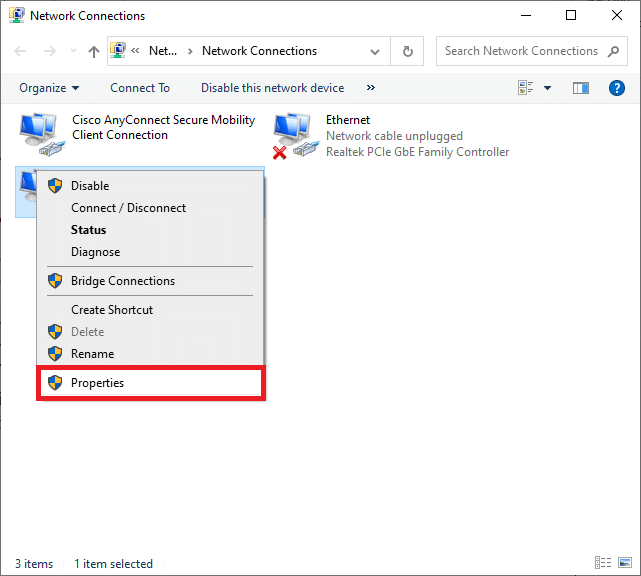
4. W oknie Właściwości Wi-Fi wybierz Protokół internetowy w wersji 4 (TCP/IPv4) i kliknij Właściwości.

5. Wybierz opcję Użyj następujących adresów serwerów DNS.
6. Następnie wprowadź poniższe wartości w odpowiednich polach, jak pokazano.
Preferowany serwer DNS: 8.8.8.8
Alternatywny serwer DNS: 8.8.4.4
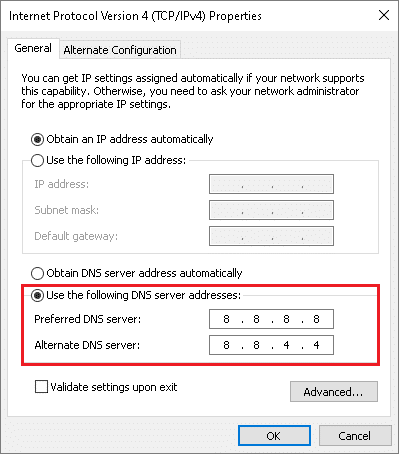
7. Następnie wybierz Zatwierdź ustawienia przy wyjściu i kliknij OK .
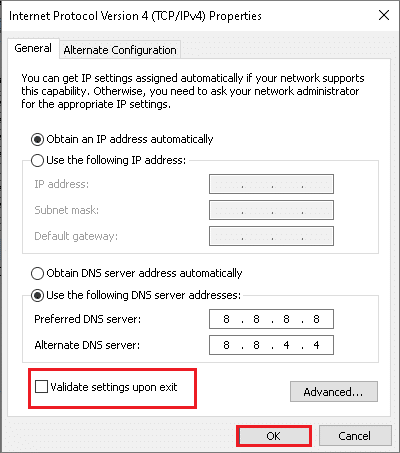
Metoda 10: Skontaktuj się z EA w celu uzyskania pomocy technicznej
Jeśli nadal napotykasz ten błąd, ostatnią opcją jest skontaktowanie się z EA w celu uzyskania pomocy technicznej. Skontaktuj się z nimi, odwiedzając ich oficjalną stronę internetową, a możesz otrzymać pomoc w ciągu 25 minut od zapytania na żywo.
Zalecana:
- Napraw czarny ekran systemu Windows 11 z problemem kursora
- Jak pobierać gry Steam na zewnętrzny dysk twardy?
- Napraw kod błędu MHW 50382-MW1
- Jak zmienić imię przywoływacza League Of Legends?
Mamy nadzieję, że udało Ci się naprawić błąd Apex Legends, który nie mógł połączyć się z serwerem EA na komputerach z systemem Windows 10. Daj nam znać, która metoda sprawdziła się najlepiej. Ponadto, jeśli masz jakieś pytania lub sugestie dotyczące tego artykułu, możesz je umieścić w sekcji komentarzy poniżej.
